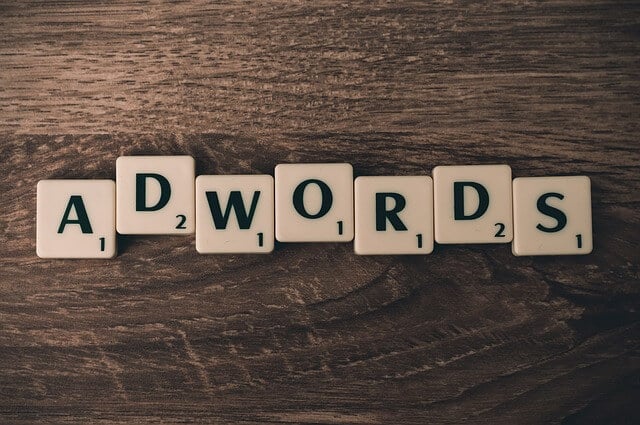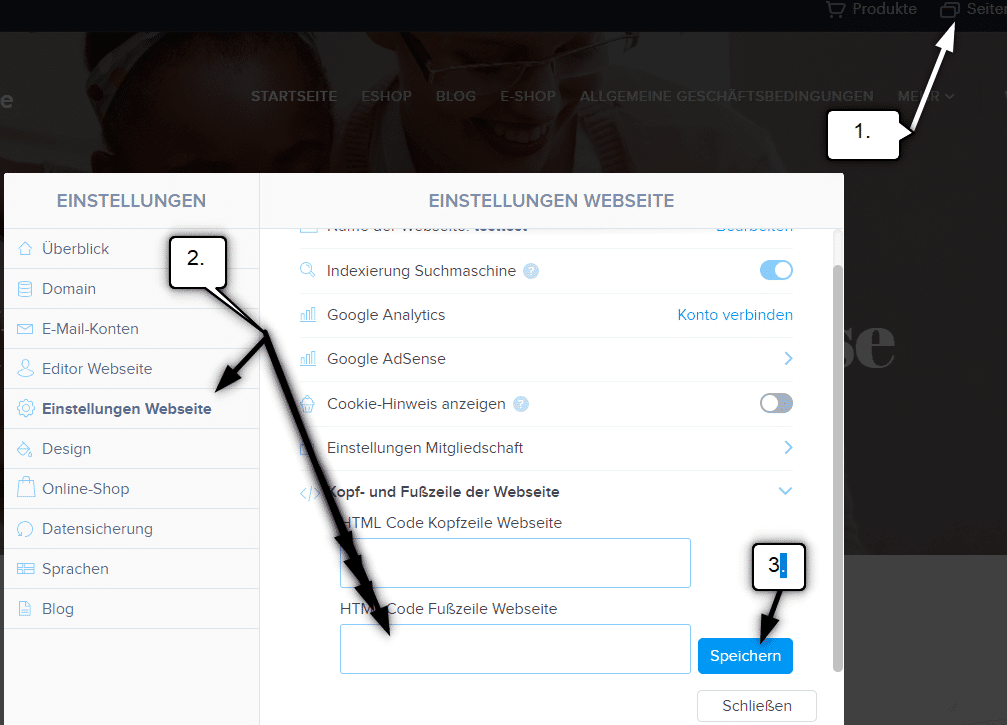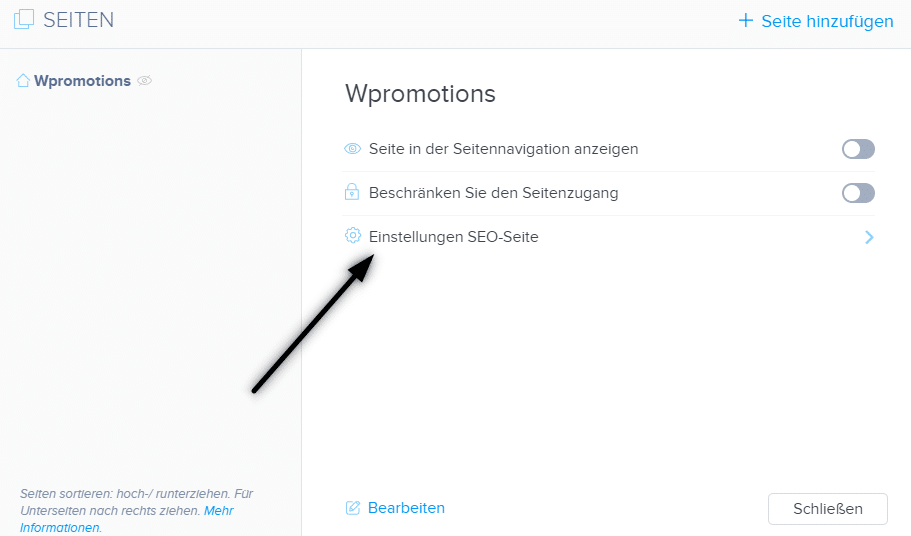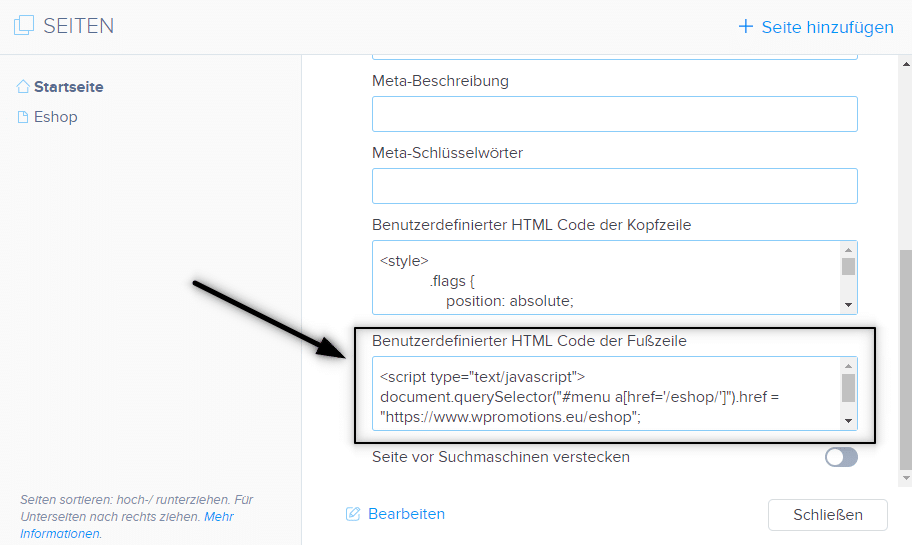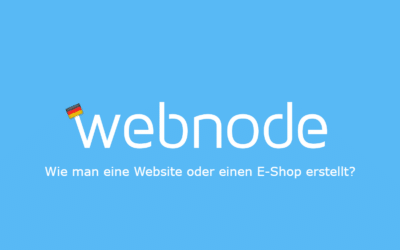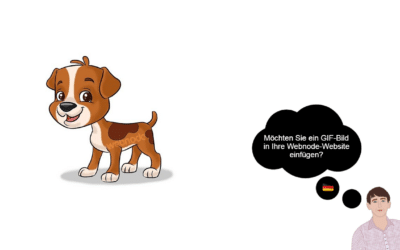Wie richte ich Remarketing in Webnode ein? und Wo kann Remarketing-Code eingefügt werden?
In der Anleitung “Wie fügen Sie einen Conversion-Tracking Code in Webnode hinzu“ habe ich Ihnen einen einfachen Vorgang zur Eingabe Ihres Conversion-Tracking-Conversion-Codes gezeigt.
Schauen wir uns nun eine andere PPC-Methode namens Remarketing und Ihre anderen Optionen an 🙂
Was genau ist Remarketing?
Remarketing (Retargeting) ist eine Methode zum Targeting Ihrer Internet-Anzeigen, z. B. von Google Adwords, auf bestimmte Zielgruppen von Personen,
die Ihre Website in der Vergangenheit besucht haben (z. B. Webnode).
Anweisungen zum Einfügen von Remarketing-Code in Webnode
Um Retargeting verwenden zu können, muss der sogenannte Remarketing-Code auf Ihrer Website / Ihrem E-Shop platziert werden. Dies ist der HTML-Code, der auf jeder Seite Ihrer Website eingefügt werden muss, auf der Sie Besucher verfolgen möchten, um Ihre Anzeige zu schalten.
Wenn Sie jedoch Ihre gesamte Website abdecken möchten, platzieren Sie diesen Remarketing-Code in einem Abschnitt, der der gesamten Site gemeinsam ist, z. B. in der Fußzeile.
1. Fügen Sie Ihren Remarketing-Code in den Abschnitt “Einstellungen” – “Einstellungen Website” – “HTML-Kopf- / Fußzeile” – “HTML-Code Fußzeile Webseite” ein.
*Hinweis: Codes zu diesen Abschnitten können nur mit dem Standard- oder Profi Premium-Paket in Webnode hinzugefügt werden.
2. Publizieren Sie die Änderungen und Sie sind fertig 🙂
TIPP: Wenn Sie eine kostenlose Website haben oder das Limited- und Mini-Paket gekauft haben, geben Sie die Remarketing-Codes über die Schaltfläche “Seiten” – “Seite auswählen” – “Einstellungen SEO-Seite” – “Benutzerdefinierter HTML Code der Fußzeile” ein. (Dadurch wird der Code “manuell” auf jeder Seite eingefügt.):
TIPP #2: Sie können den Code in den Inhalt der 404-Seite (Seite nicht gefunden) einfügen. Weitere Informationen zum Bearbeiten der 404-Seite in Webnode finden Sie hier.
Weitere tolle Tutorials
Webnode Rezension 2023: Wie man eine Website oder einen E-Shop erstellt?
Wollten Sie schon immer Ihre eigene Website von Grund auf erstellen? Möchten Sie eine Website oder einen E-Shop erstellen und sich im Internet sichtbar machen? Beginnen Sie jetzt und lernen Sie, wie Sie ganz einfach Ihre erste Website erstellen. Das Erstellen...
So verstecken Sie einen Warenkorb im Webnode-E-Shop
Wie kann man den Warenkorb im Webnode-E-Shop ausblenden?Sie haben mit Webnode einen E-Shop erstellt und möchten den Warenkorb im Menü und den Button "Zum Warenkorb hinzufügen" bei den Produkten ausblenden, damit Sie E-Shop-Elemente wie das Hinzufügen von Produkten...
So fügen Sie eine Umfrage in Webnode-Website ein
Möchten Sie in Ihre Webnode-Website eine Umfrage einbinden? Ein kostenloser Online-Fragebogen (Webumfrage) ist eine der häufigsten Möglichkeiten, um Feedback von Website-Besuchern zu erhalten. Ohne Feedback ist es schwierig zu beurteilen, ob Sie auf Ihre Kunden...
So fügen Sie ein GIF-Bild in Webnode hinzu
Möchten Sie ein GIF-Bild in Ihre Webnode-Website einfügen? Webnode erlaubt keine Gifs, wenn Sie sie als Bild einfügen. Aus diesem Grund müssen Sie zuerst das erforderliche .GIF-Bild auf eine externe Seite hochladen, um die URL des Bildes zu erhalten. Sie fügen die...
Wie verbinde ich Facebook Messenger mit dem Web bei Webnode?
Sie möchten Facebook Messenger mit der Website bei Webnodeverbinden und so kostenlos "Online-Chat" bekommen? Eine einfache Anleitung zum Verbinden der Webnode-Website mit Facebook Messenger Facebook Messenger ist eine gute Wahl für die Kommunikation mit einem...
So richten Sie E-Mail-Marketing in Webnode über MailChimp ein
Suchen Sie eine einfache Lösung für das E-Mail-Marketing bei Webnode? Möchten Sie ein Pop-up-Fenster zum Sammeln von E-Mails auf Ihrer Website einfügen? Senden Sie Nachrichten an Ihre Kunden über das automatisierte MailChimp-System. Es ist kostenlos für bis zu 2.000...
So richten Sie einen Gmail -E-Mail-Client mit E-Mail von Webnode ein
Möchten Sie Ihre Webnode-E-Mail mit Gmail.com verknüpfen und Google Mail als Ihren E-Mail-Client einrichten? Empfangen Sie Nachrichten von Webnode-Webmail an Google Mail. In der Anleitung „Wie Sie einfach und KOSTENLOS eine professionelle E-Mail-Signatur...
Wie Sie die Aktivität von Besuchern Ihrer Website mit Smartlook betrachten können
Möchten Sie das Verhalten Ihres Kunden (Besuchers) auf der Website verstehen? SmartLook wird Ihnen dabei definitiv helfen. Was ist “Smartlook”? Smartlook ist eine Online-Anwendung zum Aufzeichnen der Mausbewegung von Besuchern Ihrer Website / Ihres E-Shops. Sie...
So erstellen Sie eine Google-Karte mit Ihren eigenen Punkten (Stecknadeln auf der Karte)
Möchten Sie Ihre eigene Karte mit eigenen Punkten zur Website in Webnode hinzufügen? In der Anleitung „Google Map in Webnode korrekt einrichten“ habe ich Ihnen gezeigt, wie Sie eine Karte aus einer klassischen Adresse von Google Maps einfügen. In dieser...